Apple Watch Ultra Användarhandbok
- Välkommen
- Nyheter
-
- Apple Watch Ultra-gester
- Använda dubbeltryck till att utföra vanliga åtgärder
- Ställa in och parkoppla Apple Watch Ultra med iPhone
- Parkoppla fler än en Apple Watch
- Parkoppla Apple Watch Ultra med en ny iPhone
- Välja en funktion för åtgärdsknappen på Apple Watch Ultra
- Apple Watch-appen
- Ladda Apple Watch Ultra
- Slå på och väcka Apple Watch Ultra
- Låsa eller låsa upp Apple Watch Ultra
- Ändra språk och riktning på Apple Watch Ultra
- Ta av, byta och fästa Apple Watch-armband
-
- Appar på Apple Watch Ultra
- Öppna appar
- Ordna appar
- Hämta fler appar
- Ta reda på vad klockan är
- Statussymboler
- Kontrollcenter
- Använda fokuslägen
- Justera ljusstyrka, textstorlek, ljud och haptik
- Visa och svara på notiser
- Ändra notisinställningar
- Använda den smarta traven till att visa widgetar när de behövs
- Hantera ditt Apple-ID
- Använda genvägar
- Visa tiden i dagsljus
- Ställa in Handtvätt
- Ansluta Apple Watch Ultra till ett Wi‑Fi-nätverk
- Ansluta till Bluetooth-hörlurar eller -högtalare
- Lämna över uppgifter från Apple Watch Ultra
- Låsa upp datorn med Apple Watch Ultra
- Låsa upp iPhone med Apple Watch Ultra
- Använda Apple Watch Ultra utan dess parkopplade iPhone
- Ställa in och använda mobiltjänster på Apple Watch Ultra
-
- Komma igång med Apple Fitness+
- Prenumerera på Apple Fitness+
- Hitta träningspass och meditationer i Fitness+
- Starta en träning eller meditation i Fitness+
- Skapa en anpassad plan i Apple Fitness+
- Träna tillsammans med SharePlay
- Ändra vad som visas på skärmen under en träning eller meditation med Fitness+
- Hämta en Fitness+-träning
-
- Alarm
- Syrenivå i blodet
- Kalkylator
- Kalender
- Kamerafjärrkontroll
- Kontakter
- EKG
- Läkemedel
- Memoji
- News
- Spelas nu
- Påminnelser
- Aktier
- Tidtagarur
- Timers
- Tips
- Röstmemon
- Walkie-talkie
-
- Om Plånbok
- Apple Pay
- Ställa in Apple Pay
- Göra inköp
- Skicka, ta emot och be om pengar med Apple Watch Ultra (endast USA)
- Hantera Apple Cash (endast USA)
- Använda Plånbok för kuponger
- Använda kundkort
- Betala med Apple Watch Ultra på en Mac
- Åka kollektivt
- Använda körkortet eller ID-kortet
- Använda digitala nycklar
- Använda covid-19-vaccinationskort
- Världsklocka
-
- VoiceOver
- Ställa in Apple Watch Ultra med VoiceOver
- Apple Watch Ultra-grunder med VoiceOver
- Apple Watch-dubblering
- Styra enheter i närheten
- AssistiveTouch
- Använda en punktskriftsdisplay
- Använda ett Bluetooth-tangentbord
- Zooma
- Ta reda på vad klockan är med haptisk feedback
- Justera textstorleken och andra visuella inställningar
- Justera inställningar för rörelseförmåga
- Ställa in och använda RTT
- Hjälpmedelsinställningar för ljud
- Skriv för att tala
- Använda hjälpmedelsfunktioner med Siri
- Hjälpmedelsgenvägen
- Copyright
Använda Memoji på Apple Watch Ultra
Med appen Memoji ![]() kan du designa en egen personligt anpassad Memoji – välj hudfärg, fräknar, frisyr och hårfärg, ansiktsdrag, huvudbonad, glasögon med mera. Du kan skapa flera Memoji-figurer för olika humör.
kan du designa en egen personligt anpassad Memoji – välj hudfärg, fräknar, frisyr och hårfärg, ansiktsdrag, huvudbonad, glasögon med mera. Du kan skapa flera Memoji-figurer för olika humör.
Skapa en Memoji

Öppna appen Memoji
 på Apple Watch Ultra.
på Apple Watch Ultra.Om det är första gången du använder appen Memoji trycker du på Kom igång.
Om du redan har gjort en Memoji lägger du till en ny genom att rulla uppåt och sedan trycka på
 .
.Välj alternativ för Memojin genom att trycka på de olika egenskaperna och rulla med Digital Crown. Din karaktär får liv i takt med att du lägger till egenskaper som frisyr och glasögon.
Tryck på
 när du vill lägga till Memojin i samlingen.
när du vill lägga till Memojin i samlingen.Den Memoji som du har skapat kan användas som Memoji-märken i Meddelanden.
Om du vill skapa ytterligare en Memoji trycker du på ![]() och lägger till egenskaper.
och lägger till egenskaper.
Ändra en Memoji med mera
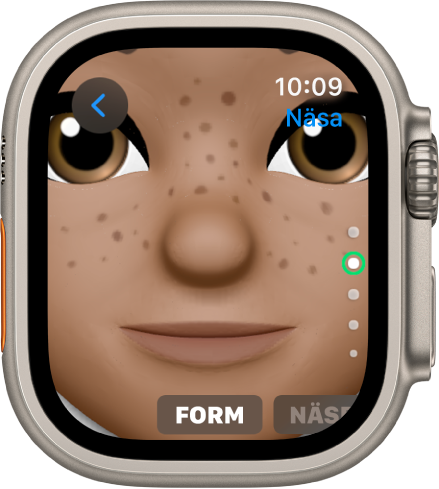
Öppna appen Memoji ![]() på Apple Watch Ultra, tryck på en Memoji och välj ett alternativ:
på Apple Watch Ultra, tryck på en Memoji och välj ett alternativ:
Ändra en Memoji: Tryck på egenskaper som ögon och huvudbonader och välj sedan en variant genom att vrida på Digital Crown.
Skapa en Memoji-urtavla: Rulla nedåt och tryck på Skapa urtavla.
Återgå till urtavlan och svep åt vänster så visas den nya Memoji-urtavlan. Urtavlan läggs också till i samlingen med urtavlor i Apple Watch-appen på iPhone.
Duplicera en Memoji: Rulla ned och tryck på Duplicera.
Radera en Memoji: Rulla nedåt och tryck sedan på Radera.